3Dmax低模制作动画完整实例(二)
用max低模制作动画完整教程的第二部分,包括开始的构思,制作思路等。

一旦你有了2d的头部方案我们可以立即在三个坐标轴方向移动他,让他成为三维的。目前的模型或许是最终结果一个很好的基础,但是我现在不知道。
你将利用到多个不同的视图,所以首先你要确定你记得切换视图所用的快捷键。
前:(F)
后:(先v-选择视图显示栏后K)
左:(L)
右:(v,R)
顶:(T)
底:(v,B)
利用点编辑工具在前视图中选择面部最右边的点,到左视图中把他们移动到脸的前面。调节每个点让第一组线跟你的脸部轮廓吻合。不要在z轴上移动任何的点,因为如果需要的话我们一会要调整他们。这将是你第一个面部的等高线。希望你的参考线布的不错,否则你后面将必须去修补他。

选择后面你要集中的点,在我的例子中是鼻子,我沿着z轴移动点。利用左视图做为参考,我排列了我需要的点。例如:从前视图中抓鼻子附近的面,然后在左视图中移动那些点到他们应该在的位置。
做这些移动点的工作就是为了得到大体的面部的形状。首先要弄的是一些简单的点比如鼻子边上的点,眉毛和嘴唇部分的。眼睛相对来说比较难,但是如果在开始你就把所有的点放到他们合适的位置的话,你就减少了许多在z轴上移动的麻烦。
记得在阵列点的时候,尽量只使用z轴,尽量不使用x或者y轴,因为使用他们容易使事情变的复杂,鼻子完了以后我把焦点集中在前额和眉毛的地方,因为这是一个使整个头骨看齐来更加完整的很好的参考点。仍然要沿着z轴来移动点,只有这样你才可以得到你所期望的效果。
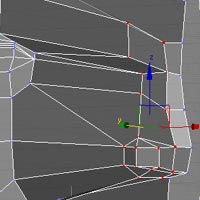
你或许已经注意到头部的侧面用到的面要比前面部位少,这是由于从x,y轴为z轴建立面是比较难的。解决这个问题的方法就是你可以通过在你认为z轴可能有好多结构的地方(比如头的边上)在边的附近增加边。通过这一点我可以在做面部的时候轻松一些因为我对那些点放到那些部位有基本的感觉。
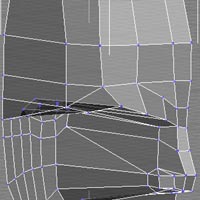
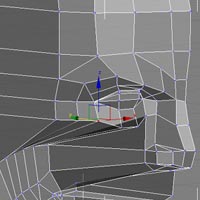
学习 · 提示
相关教程



